Notepad++ Vs Sublime Vs Atom:文本编辑器之战
多亏了开发人员,市场上有这么多的文本编辑器。 而且大部分都是免费的。 基本上,当开发人员厌倦了使用不能满足他们需求的文本编辑器时,他们会制作自己的工具。 对于像我们这样的用户来说,这始终是一个双赢的局面。 但是从它们中选择哪一个可能会令人困惑。 好吧,我来这里是为了解决您对最佳文本编辑器的 Notepad++ 与 Sublime 与 Atom 比较的疑问之一。
Contents [show]
Atom、Notepad++ 和 Sublime Text 之间的区别
1。 尺寸
不管他们说什么,大小确实很重要。 特别是当您使用不应超过用户标准的文本编辑软件时。 这些是比较下载的设置大小后的统计数据。
- 记事本++ – 4.42 MB
- 崇高 – 8.71 MB
- 原子 -140 MB
很明显,这里缺少哪一个是可见的。
领带 Notepad++ 和 Sublime 之间
2。 价钱
虽然 Atom 和 Notepad++ 完全免费使用,但 Sublime Text 不是。 虽然它最初是免费的,并且您可以根据需要使用免费版本,但您很快就会对常量感到恼火 购买崇高 弹出。 要充分发挥该软件的潜力,您将不得不购买该死的东西。
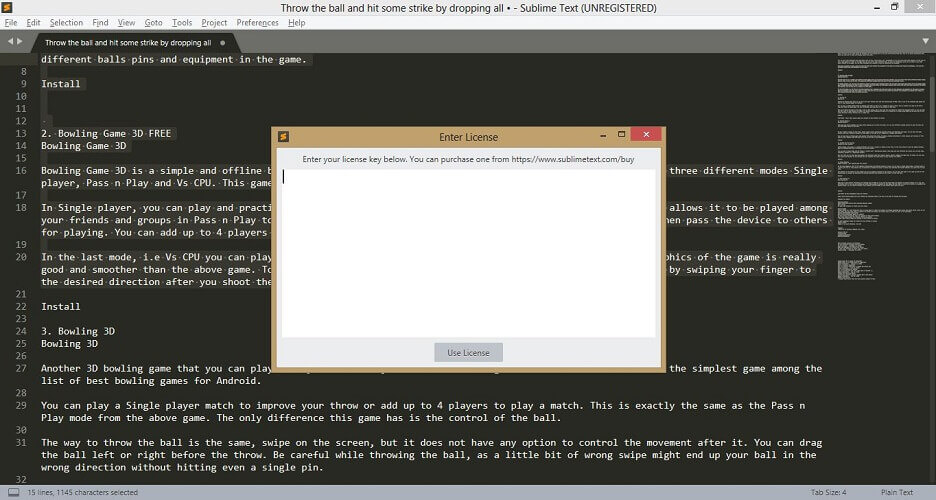
领带 Atom 和 Notepad++ 之间
3。 接口
在用户界面和主题方面,Notepad++ 落后于其他两个竞争对手。 不要误会我的意思,它看起来仍然很棒。 但是当您将它与其他两个软件进行比较时,它与它们相去甚远。 Notepad++ 遵循了专为工作而设计的体面的文本编辑器风格,而 Atom 和 Sublime 有一些很酷的主题, 字体 和接口等等。
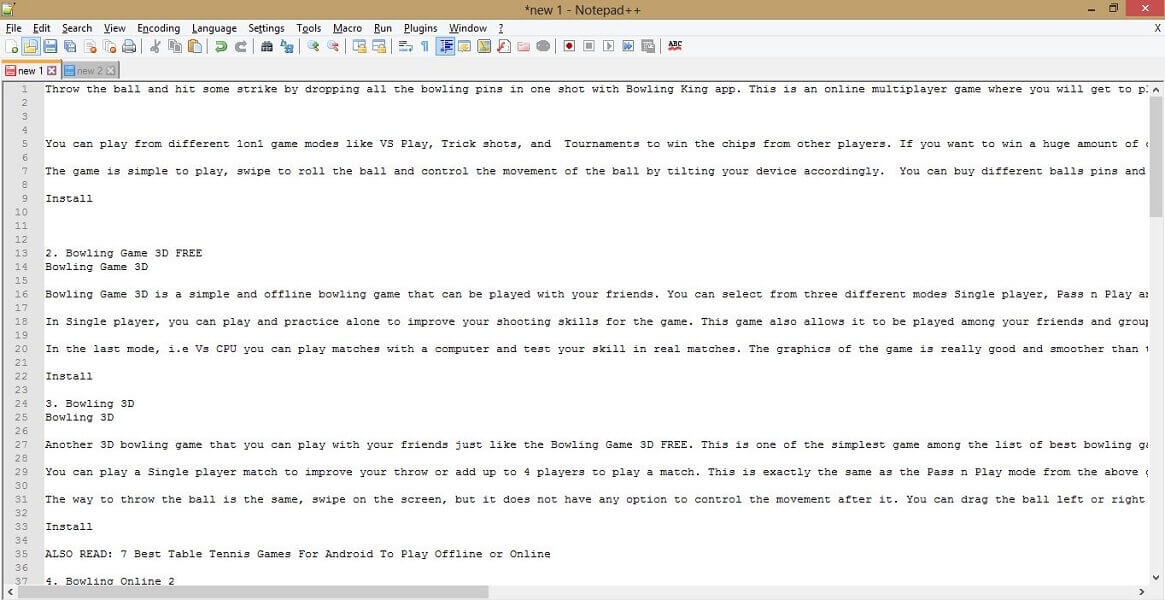
领带 在 Atom 和 Sublime 之间
4。 速度
在使用了这三个之后,我不得不指出 Atom 存在一些延迟问题。 有时这个编辑器在打字时会滞后。 老实说,延迟完全取决于您使用的软件包。 你们中的一些人可能会感觉到这个问题,而有些人则不会。
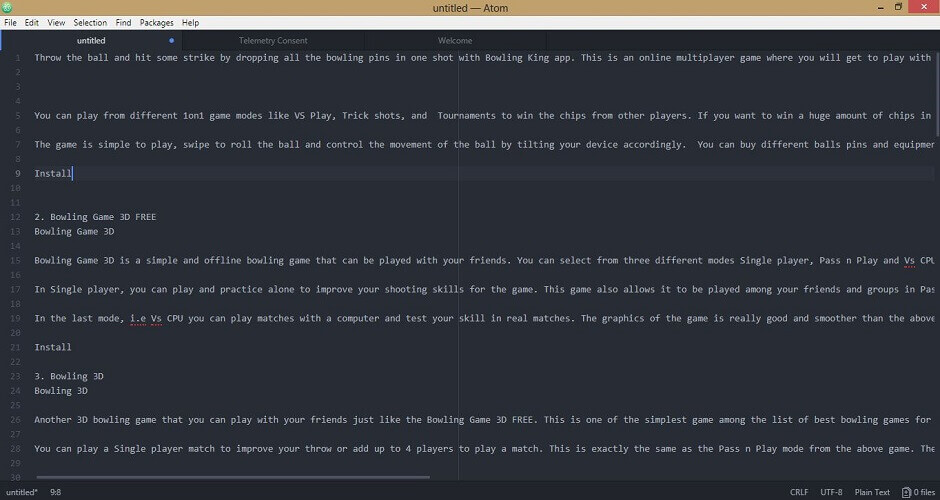
而另外两个工作顺利,没有任何问题。
领带 记事本和 Sublime 之间
5。 设置
尽管此设置选项在所有三个上都可用,但在 Atom 上更可自定义。 与 Notepad++ 和 Sublime 相比,您会在 Atom 上找到许多功能和编辑器自定义。 它会不断更新,拥有它总是很好。

优胜者: 原子
6.套餐
Atom 中的另一个附加选项。 是的,它也可以在 Sublime 上使用,但您需要安装 3rd 方应用程序和软件才能下载软件包。 而在 Atom 中, 内置包 给出了这使得工作设置变得如此简单。 而这个选项在 Notepad++ 上根本不可用。
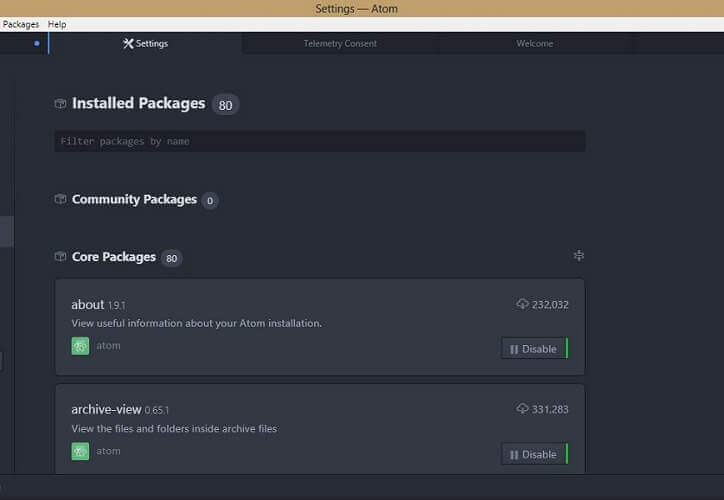
但是,如果您已经在使用 Sublime,那么我建议您继续使用它而不是切换到 Atom,因为使用不同的命名约定,它会变得非常忙碌和混乱。
优胜者: 原子
7。 GitHub上

这是您应该使用 Atom 作为文本编辑器的最大原因之一。 Atom 由以下人员创建和定期维护 GitHub上. GitHub 是一个面向全球开发人员的社区。 在这里,他们审查和添加代码,并互相帮助更好地编码。 因此,如果您在使用此编辑器时遇到任何问题,只需将其发布到此社区,您肯定可以期待它很快得到解决。
优胜者: 原子
另请阅读: 7 个用于托管项目和协作的 GitLab 替代工具
Notepad++ Vs Sublime Vs Atom:谁赢了?
总冠军——Atom
如果您是初学者并且目前没有使用任何编辑器,那么 Atom 是最好的选择。 相信我,140 MB 是完全值得的。 但如果你已经购买了 Sublime License 甚至使用免费版,那么除非你拥抱混乱,否则无需切换。 对于 Notepad++ 用户来说,迟到总比不到好。
最新文章